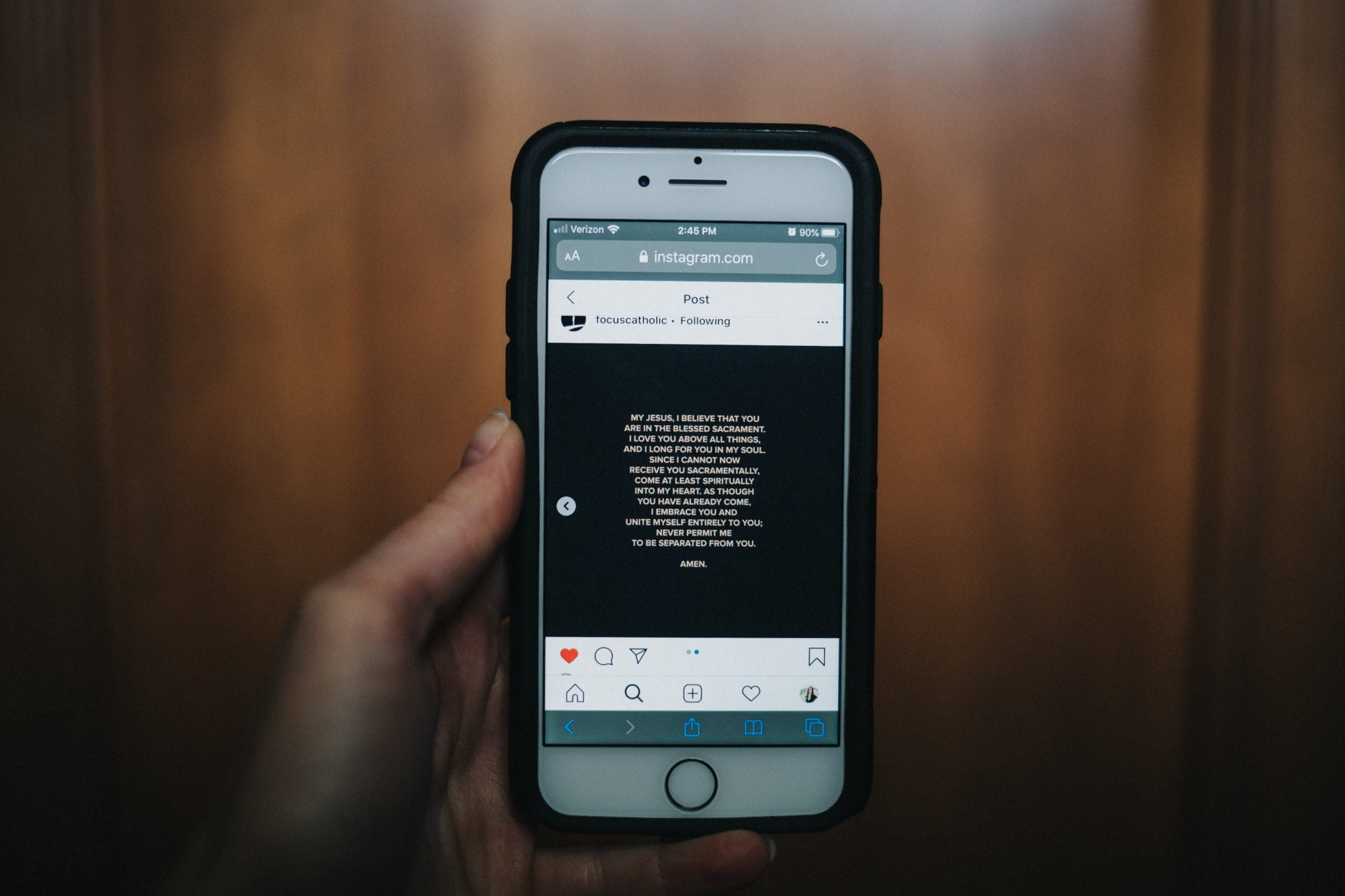Kui kasutajad seisavad silmitsi iPhone'iga, mis on kinni jäänud ja kogeleb, muutub see tüütuse ja pettumuse allikaks. Selle probleemi lahendamiseks ja seadme jõudluse taastamiseks tavapärasesse olekusse saab siiski astuda mitmeid samme.
Nii et kui teil on probleem iPhone'i või tahvelarvuti (iPad - iPod) rippumise ja mõranemisega?
Ärge muretsege, kallis lugeja. Selle artikli kaudu õpime koos lahendama kõigi versioonide (iPhone – iPad – iPod) seadmete (iPhone – iPad – iPod) peatamise ja sulgemise probleemi.
probleemi kirjeldus:
- Kui seade ripub teiega Apple'i logol (õunSee kaob ja ilmub uuesti, kaob ja ilmub uuesti, see tähendab, et seade ei lülitu välja ega tööta täielikult.
- Apple'i logo (Apple)kloun).
- Seadme ekraan on täiesti must (Sel juhul kontrollige seadme olekut ja laadimisolekut).
- Seade töötab, kuid Ekraan on täiesti valge.
Probleemi põhjused:
- Kui uuendate seadme versiooniks prooviversioon Siis lähen tagasi ametlik vabastamine (Uuendasin seadme süsteemi).
- Kui teie seade on olemas jailbreak Siis tegin seadme värskenduse.
- Mõnikord juhtub see seadmega ilma teie sekkumiseta (iseseisvalt).
Igal juhul tegeleme seadme jaoks tõelise probleemiga ning oleme nüüd huvitatud peatamise ja ärritumise probleemi lahendamisest ning seda me praegu rakendame järgmiste sammude abil:
Oluline märkusKui teie telefon on üks tüüpi, mille kaudu saab akut eemaldada, saate seadme aku eemaldada ja seejärel seadme taaskäivitada, kuid kui teie telefon on kaasaegne versioon, mis on telefoni peeglisse sisse ehitatud ja mida ei saa eemaldada , järgige järgmisi samme.
Sammud iPhone'i riputamise ja segamise probleemi lahendamiseks
EsiteksLahendage iPhone'i telefonide külmutamise või riputamise probleem, eriti seadmete puhul, millel puudub peamenüü nupp (Kodu), näiteks (iPhone X - iPhone XR - iPhone XS - iPhone 11 - iPhone 11 Pro - iPhone Pro Max - iPhone 12 - iPad).
- Klõpsake üks kord Helitugevuse suurendamise nupp.
- Seejärel vajutage üks kord Helitugevuse vähendamise nupp.
- Seejärel vajutage ja hoidke all toitenupp Ärge vabastage oma käsi toitenupust enne, kui näete Apple'i silti (õun).
- Pärast Apple'i logo ilmumist lahkuge toitenupp , seade taaskäivitub, seejärel töötab teiega tavapäraselt.
Teiseks: Lahendage iPhone'i versiooni peatamise või segamise probleem ( iPhone 6s - iPhone 7 - iPhone 7 Plus - iPhone 8 - iPhone 8 Plus - iPad - iPod touch).
- Kliki Helitugevuse vähendamise nupp samal ajal ka vajutades toitenupp Pidevalt ja ärge laske neist lahti.
- Siis ilmub see teile Apple'i logo (õun) ja vabastage seega käsi (helitugevuse vähendamise klahv - toitenupp).
- Seade taaskäivitub (Restart), siis töötab telefon teiega nagu tavaliselt.
Kolmandaks: Lahendage iPhone'i versiooni peatamise või segamise probleem ( iPhone 4 - iPhone 5 - iPhone 6 - iPad).
Kõik teavad, et selle kategooria iPhone'i seadmed ei sisalda sõrmejäljeandurit ja seetõttu on selle lahendus teistest kategooriatest lihtsam ning sammud on järgmised:
- Kliki toitenupp samal ajal ka vajutades peamenüü nupp (Kodu) pidevalt ja ärge laske neil käest lahti.
- Siis näete Apple'i logo (õun) ja vabastage seega käsi (avaklahv - toitenupp).
- Seade taaskäivitub (Taaskäivita), siis töötab telefon teiega uuesti, kuid tavaliselt.
Need on lihtsalt sammud kõigi versioonide jaoks iPhone'i riputamise või külmutamise probleemi lahendamiseks.
teabe saamiseks: Seda kasutatud meetodit nimetatakse Telefoni sunnitud taaskäivitamine Ja inglise keeles (Sundkäivitamine) Mis tähendab probleemi lahendamist põhimõtteliselt telefoni taaskäivitamisega, ärge unustage aeg -ajalt telefoni taaskäivitamist.
Järeldus
Siin on mõned sammud, mida saate iPhone'i riputamise ja riputamise probleemi lahendamiseks järgida.
- Taaskäivitamine (pehme taaskäivitamine):
Vajutage ja hoidke toitenuppu all, kuni kuvatakse väljalülituskuva. Lohistage stopperriba paremale või vajutage "välja lülitades.” Oodake umbes 10 sekundit ja seejärel lülitage seade uuesti sisse, vajutades toitenuppu. - Sulgege töötavad rakendused:
Avage Multi-App lüliti, vajutades iPhone X-is või uuemas seadmes kaks korda kiiresti avakuva nuppu või iPhone 8 ja varasemates seadmetes topeltvajutades nuppu Kodu. Ilmub avatud rakenduste ekraan. Nende sulgemiseks lohistage aktiivsed ekraanid nende kõrval üles. - Tarkvara värskendus:
Kontrollige oma iPhone'i tarkvaravärskendusi. Ava"SeadedSeejärel minge aadressileüldine" ja siis "Tarkvara värskendus.” Kui värskendused on saadaval, laadige need alla ja installige. - Eemaldage mittevajalikud rakendused:
Liiga paljude rakenduste installimine võib põhjustada seadme krahhi. Proovige jäädavalt eemaldada rakendused, mida te ei vaja. Vajutage ja hoidke all rakenduse ikooni, kuni see vibreerib, seejärel vajutagexikooni vasakus ülanurgas selle eemaldamiseks. - Operatsioonisüsteemi värskendus:
Kontrollige oma iPhone'is OS-i värskendusi. Ava"Seaded"minema"üldine" ja siis "Tarkvara värskendus.” Kui operatsioonisüsteemi jaoks on saadaval värskendus, laadige see alla ja installige. - Lähtestage vaikeseaded:
Kui probleem püsib, võite proovida iPhone'i vaikeseadeid lähtestada. minema "Seadedja klõpsake edasiüldine"Siis"Lähtesta"ja vali"Kustutage kogu sisu ja seaded.” Enne seda varundage kindlasti oma olulised andmed, kuna kõik andmed eemaldatakse seadmest.
Kui probleem püsib ka pärast nende toimingute sooritamist, võib olla kõige parem võtta ühendust Apple'i volitatud tehnilise toega või külastada volitatud teeninduskeskust, et probleemi lahendamisel abi pakkuda.
Samuti võite olla huvitatud järgmistest teadmistest:
Loodame, et see artikkel on teile kasulik iPhone'i, iPadi ja iPodi rippumise ja mahajäämise probleemi lahendamisel. Jagage oma arvamust ja kogemusi kommentaarides.